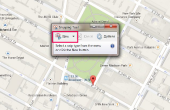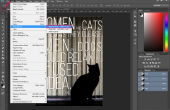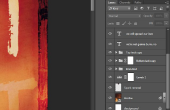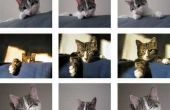Adobe Photoshop is een van's werelds meest gerenommeerde afbeeldingen bewerken van toepassingen, en wie tijd heeft doorgebracht werken in het is vertrouwd met de lagen functie. Lagen kunnen u onafhankelijk van elkaar, delen van een Photoshop-document bewerken alsof het was samengesteld uit een stapel van transparante vellen met een deel van de totale afbeelding afgedrukt op elk. Deze functie is krachtig, maar het maakt ook complexer dan het werken met nonlayer gebaseerde toepassingen in Photoshop werkt. Zelfs gewoon kopiëren en plakken van een laag verwarrend kunnen zijn, als de standaard copy paste procedure doet niet overschreven laagstijlen en andere belangrijke informatie. Gelukkig is er een manier rond dit probleem.
Open het Photoshop-document waarin u wilt kopiëren en plakken van een laag.
Selecteer de laag die u kopiëren wilt door erop te klikken in het lagen-venster.
Klik met de rechtermuisknop op de naam van de laag. Hiermee opent u een contextmenu voor items die specifiek op de geselecteerde laag.
Klik op de optie "Laag dupliceren" uit het contextuele menu.
De naam van de nieuwe versie van de laag door het invoeren van de nieuwe naam in het eerste veld van de tekst in het venster dat verschijnt. Zorg ervoor dat de naam iets verschilt van de naam van de oorspronkelijke laag zodat ze gemakkelijk voor u om te onderscheiden zijn. Afwisselend, kunt u het met de standaardnaam "(Original Layer) kopie."
Selecteer een bestemming voor de nieuwe kopie van de laag in het drop-down menu in het venster. U kunt de laag dupliceren als een nieuwe laag in hetzelfde document, gebruiken als een nieuwe laag in een ander Photoshop-document u momenteel hebt geopend of het gebruiken als de eerste laag van een nieuw document. Als u de laag naar een nieuw document kopieert, kunt u ook het nieuwe document een naam door het invoeren van de naam in het tweede tekstveld in het venster.
Klik op 'OK'. Photoshop dupliceert de gehele laag, met inbegrip van laageffecten of stijlen, naar de bestemming die u hebt opgegeven.